L'adaptateur Wi-Fi pour ordinateur portable modère les performances Wi-Fi sur PC
- L'adaptateur Wi-Fi pour ordinateur portable peut être désactivé en raison de pilotes obsolètes ou manquants.
- Lorsque la carte réseau est masquée, cela peut affecter les performances Wi-Fi.
- La vérification de la carte matérielle NIC peut aider à déchiffrer comment résoudre le problème.
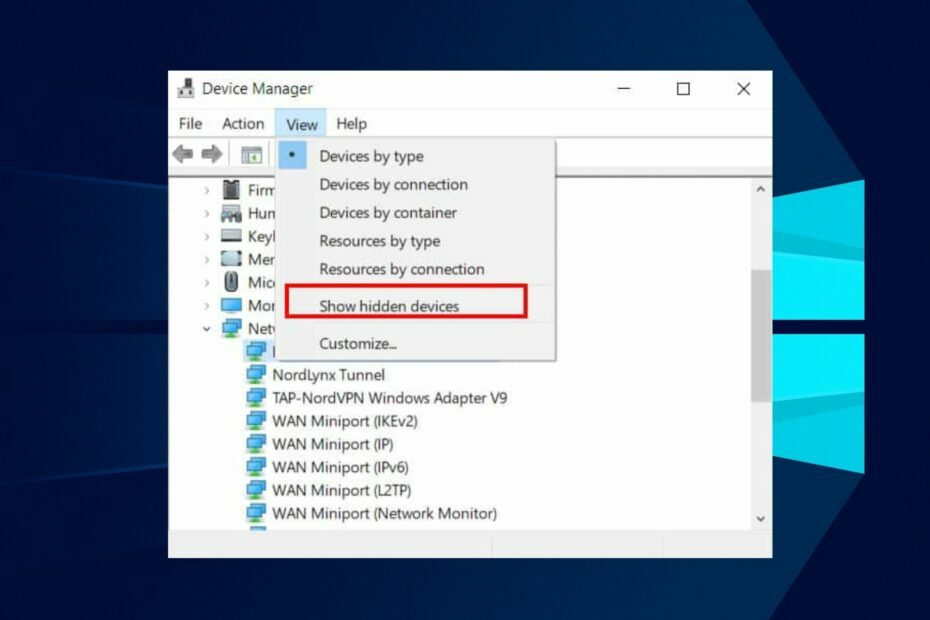
XINSTALLER EN CLIQUANT SUR LE FICHIER DE TÉLÉCHARGEMENT
- Télécharger DriverFix (fichier de téléchargement vérifié).
- Cliquez sur Lancer l'analyse pour trouver tous les pilotes problématiques.
- Cliquez sur Mettre à jour les pilotes pour obtenir de nouvelles versions et éviter les dysfonctionnements du système.
- DriverFix a été téléchargé par 0 lecteurs ce mois-ci.
Rencontrer le problème d'un adaptateur Wi-Fi pour ordinateur portable désactivé peut être assez exaspérant, tout comme pour les autres utilisateurs.
Ce problème est plus important parmi les utilisateurs de Windows 10, et beaucoup se sont plaints des mêmes problèmes. Cependant, l'adaptateur Wi-Fi peut également être désactivé automatiquement sur Windows 11.
La plupart des utilisateurs se plaignent que le problème a commencé peu de temps après la mise à jour de leur Windows, et ils trouvent difficile d'utiliser leur Wi-Fi.
Étant donné que l'adaptateur Wi-Fi héberge les pilotes qui aident le Wi-Fi à fonctionner efficacement, ce problème peut empêcher votre accès à Internet, en particulier pour les utilisateurs qui dépendent d'une connexion sans fil pour leur quotidien activités.
Par conséquent, ce guide expliquera les causes et les solutions possibles pour résoudre le problème.
Pourquoi mon adaptateur Wi-Fi est-il désactivé sur mon ordinateur portable ?
- Pilotes obsolètes/manquants : Si le pilote de la carte réseau est obsolète, il peut facilement mal fonctionner, entraînant ce problème. Souvent, un pilote obsolète altère les performances du Wi-Fi. Ainsi, en plus de manquer, cela pourrait également causer un problème avec le Wi-Fi qui ne se connecte pas ou ne fonctionne pas.
- Caché dans le Gestionnaire de périphériques : Il n'est pas rare que des pilotes soient masqués dans le Gestionnaire de périphériques. Une fois qu'il y a une confusion dans les paramètres, votre adaptateur Wi-Fi peut se cacher dans le Gestionnaire de périphériques. Par conséquent, vous ne pourrez pas y accéder tant qu'il ne sera pas rendu visible.
- Problèmes de gestion de l'alimentation : Votre ordinateur portable suit une approche stricte de gestion de l'alimentation pour économiser la sauvegarde plus longtemps. Cela aurait pu éteindre ou désactiver l'adaptateur réseau Wi-Fi. Par conséquent, la raison pour laquelle vous ne pouviez pas y accéder.
- Matériel de carte réseau endommagé : Si le matériel de la carte NIC est endommagé ou défectueux, cela peut entraîner la désactivation de l'adaptateur Wi-Fi de l'ordinateur portable.
Comment puis-je réparer mon adaptateur Wi-Fi s'il est désactivé ?
1. Mettre à jour le pilote de l'adaptateur sans fil
- appuie sur le les fenêtres + Rclés, saisir le devmgmt.msc, et cliquez D'ACCORD.
- Localisez le Adaptateurs réseau et les étendre.
- Sélectionnez votre conducteur et faites un clic droit dessus, puis choisissez Mettre à jour le pilote.
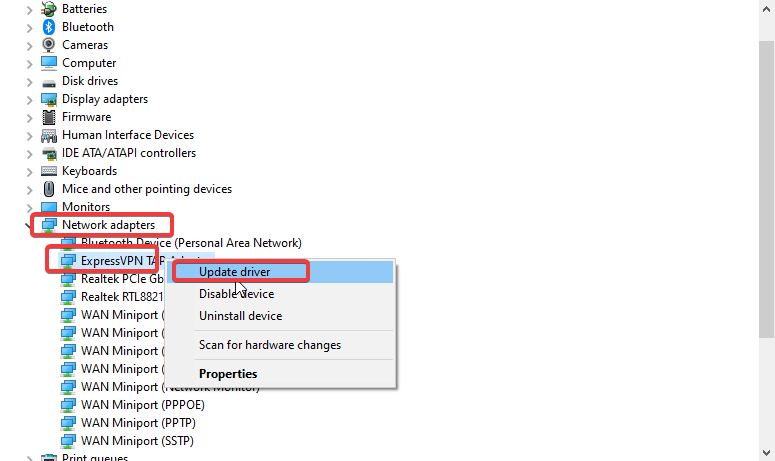
- Choisir Rechercher automatiquement des pilotes.
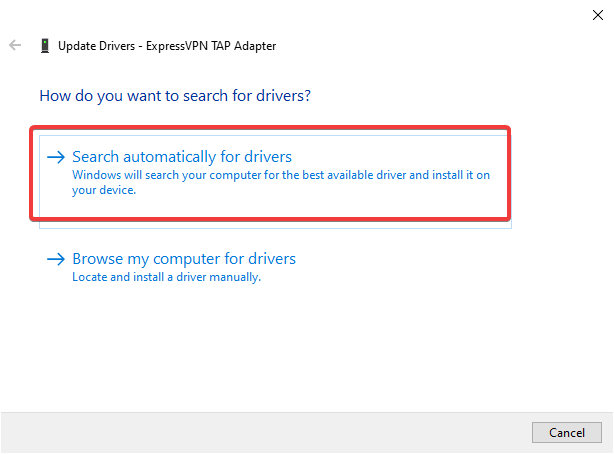
- Redémarrez votre PC pour prendre effet.
- Téléchargez et installez DriverFix.
- Lancez le logiciel.
- Attendez la détection de tous vos pilotes défectueux.
- DriverFix va maintenant vous montrer tous les pilotes qui ont des problèmes, et il vous suffit de sélectionner ceux que vous souhaitez corriger.
- Attendez que l'application télécharge et installe les pilotes les plus récents.
- Redémarrage votre PC pour que les modifications prennent effet.

DriverFix
Gardez vos pilotes de composants PC en parfait état de fonctionnement sans mettre votre PC en danger.2. Afficher les périphériques et les pilotes
- appuie sur le les fenêtres + Rclés, entrez le devmgmt.msc, et cliquez D'ACCORD.
- Clique le Onglet Affichage et sélectionnez afficher les périphériques cachés.
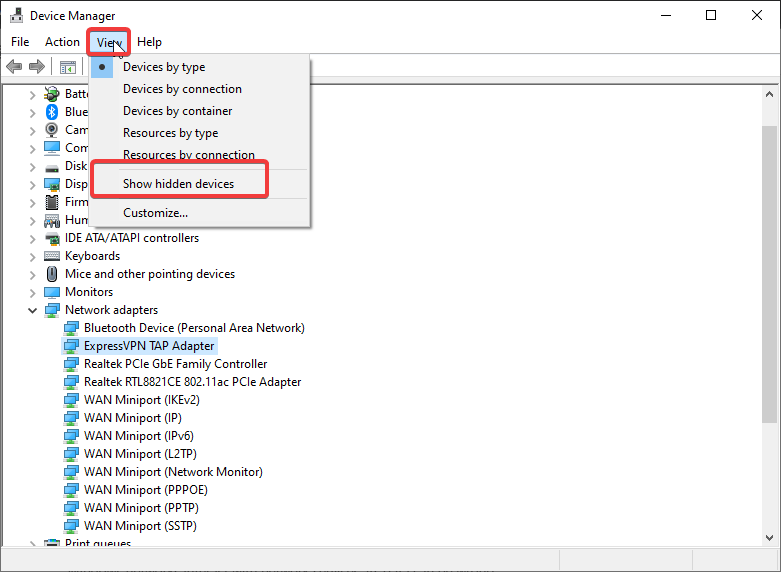
- Clique le Adaptateur de réseau option.
- Choisir la Onglet Action et rechercher les modifications matérielles.
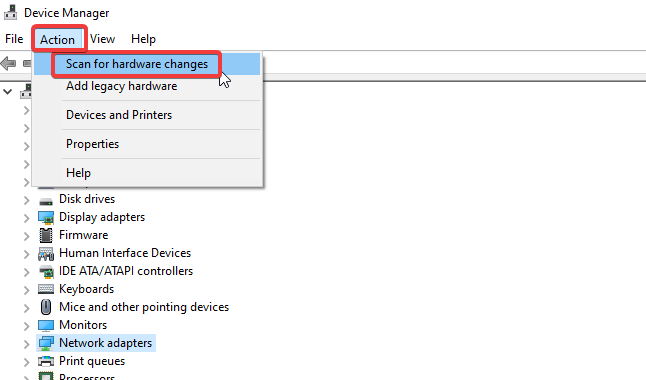
- Élargir la Adaptateurs réseau et localisez votre pilote sans fil.
Si la cause du problème est les pilotes cachés dans le Gestionnaire de périphériques, cela devrait être corrigé. Vous pouvez également vérifier l'état de l'appareil sous l'onglet général.
3. Réinitialiser Winsock à partir de CMD
- appuie sur le les fenêtres + Rclés, saisir CMD, et lancez-le.
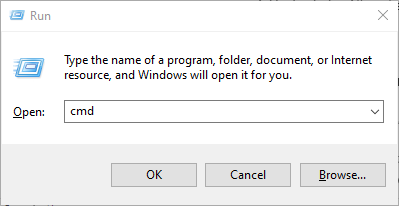
- Entrez la commande suivante et appuyez sur Entrer:
les filets gagnent la réinitialisation de la chaussette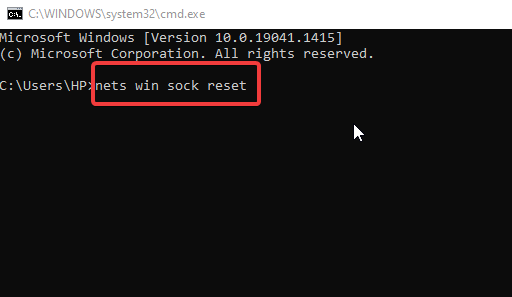
- Fermer la Invite de commandes et redémarrez votre PC.
L'utilisation de commandes pour résoudre le problème pourrait être une alternative valable avec force. Malheureusement, étant donné que Winsock définit la manière dont les réseaux Windows interagissent avec les services réseau, ses données peuvent être erronées.
- Erreur 1200: comment résoudre ce problème de connexion Microsoft
- Échec du déploiement avec HRESULT: 0x80073D06 [Réparer]
- Veuillez attendre le GPSVC: comment corriger cette erreur
- Adaptateur virtuel Microsoft Wi-Fi Direct: à quoi sert-il ?
4. Ajuster les paramètres de gestion de l'alimentation
- appuie sur le les fenêtres + Rclés, saisir devmgmt.msc, et lancez-le.
- Faites un clic droit sur le Adaptateur de réseau et sélectionnez Propriétés.
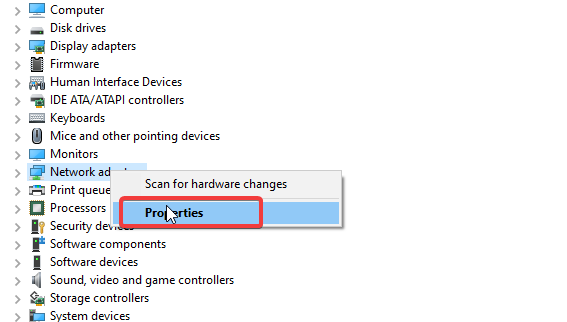
- Choisir la Onglet Gestion de l'alimentation.
- Décochez la Autoriser l'ordinateur à éteindre cet appareil pour économiser de l'énergie.
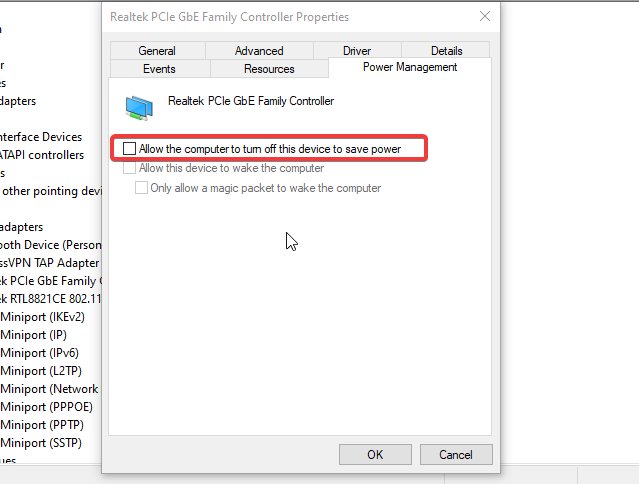
Conseil d'expert :
SPONSORISÉ
Les pilotes obsolètes sont la principale raison des erreurs et des problèmes système. Si certains de vos fichiers sont manquants ou plantés, une solution automatisée comme DriverFix peut résoudre ces problèmes en quelques clics. Et c'est aussi léger sur votre système !
Par conséquent, l'ordinateur portable cessera de distraire les performances de l'adaptateur réseau en cas de problèmes d'alimentation.
5. Exécutez l'utilitaire de résolution des problèmes réseau
- Clique le Bouton Start, entrez le Panneau de commande, et lancez-le.
- Choisir Réseau et Internet et sélectionnez Centre de réseau et partage.
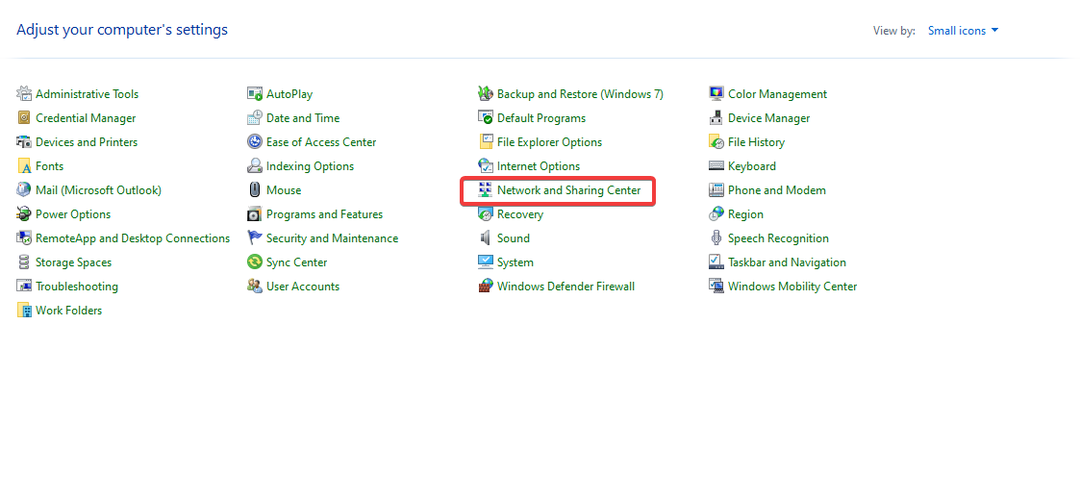
- Frappez le Changer les paramètres d'adaptation dans le volet de gauche.
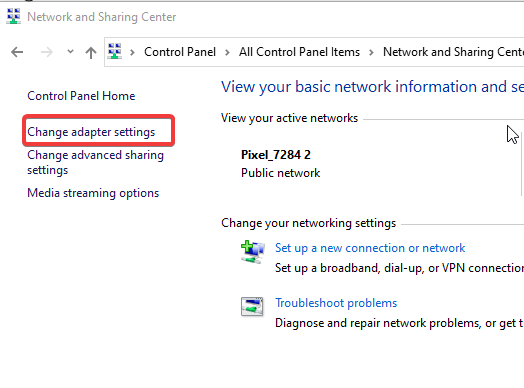
- Sélectionnez votre Adaptateur sans fil, faites un clic droit dessus et choisissez Diagnostiquer.
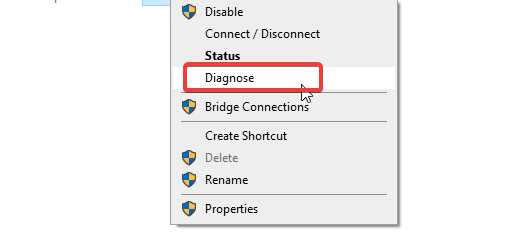
- S'il y a des problèmes, suivez les invites pour les résoudre.
Il s'agit d'une solution efficace pour le problème de désactivation de l'adaptateur Wi-Fi des ordinateurs portables Dell/HP/Lenovo/Surface/Asus. Cela aidera à diagnostiquer et à réparer en un rien de temps.
6. Réinitialiser le réseau
- appuie sur le les fenêtres + jeclés pour lancer le Application Paramètres.
- Choisir la Option Réseau & Internet.
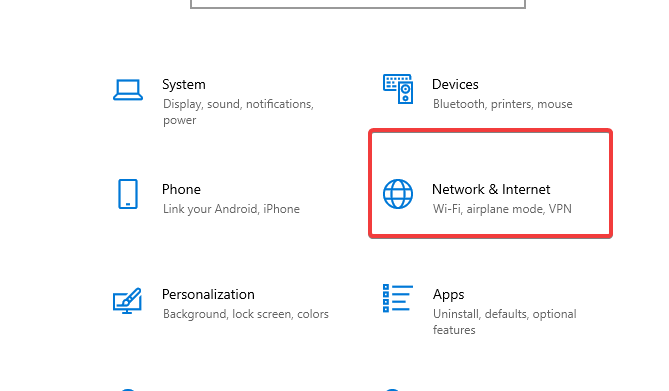
- Sélectionner Réinitialisation du réseau dans le volet de droite et cliquez sur Réinitialiser maintenant.
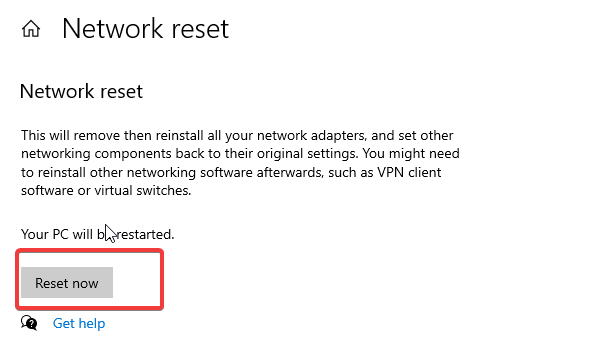
- Votre PC sera redémarré automatiquement après cela.
7. Réparer la carte réseau
Si aucune des options ci-dessus n'a fonctionné pour vous, il y a un problème avec le matériel de la carte NIC. Par conséquent, vous devrez peut-être réparer ou en acheter un nouveau pour le remplacer.
Qu'est-ce que cela signifie lorsqu'un réseau Wi-Fi est désactivé ?
Lorsque le réseau Wi-Fi est désactivé, vous ne pouvez pas l'utiliser. Le problème pourrait être que l'appareil est éteint et indisponible. De plus, l'appareil ne pourra pas se connecter via une connexion sans fil à n'importe quel réseau.
Par conséquent, vous ne pouvez pas utiliser le réseau Wi-Fi tant qu'il n'est pas activé. Comme indiqué précédemment, les causes de cela peuvent être dues à plusieurs raisons.
Ce sont les correctifs de dépannage les plus efficaces si l'adaptateur Wi-Fi est automatiquement désactivé sous Windows 10/11. Par conséquent, assurez-vous de suivre les étapes avec précision pour des résultats optimaux.
De plus, si Le Wi-Fi ne fonctionne pas sur votre ordinateur portable, mais votre téléphone, consultez notre guide pour le réparer. De plus, notre article sur la configuration des connexions Wi-Fi lentes sur votre ordinateur peut être très utile si votre Wi-Fi est lent.
En conclusion, si votre L'appareil Windows 10/11 ne trouve pas de réseau Wi-Fi, il peut être préférable de consulter notre guide étape par étape.
Si ce guide vous a été utile, veuillez laisser vos commentaires et suggestions ci-dessous. Nous aimerions entendre vos commentaires.
Vous avez toujours des problèmes? Corrigez-les avec cet outil :
SPONSORISÉ
Certains problèmes liés aux pilotes peuvent être résolus plus rapidement en utilisant un outil dédié. Si vous rencontrez toujours des problèmes avec vos pilotes, téléchargez simplement DriverFix et lancez-le en quelques clics. Après cela, laissez-le prendre le relais et corrigez toutes vos erreurs en un rien de temps !


![CORRECTIF: bruits de clic sur ordinateur portable [7 solutions]](/f/d00cf229aaed088f448ed7910d0150dc.jpg?width=300&height=460)